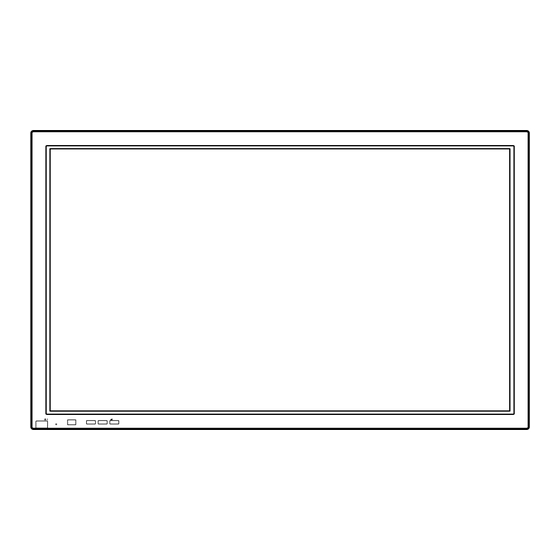
Inhaltsverzeichnis
Werbung
Quicklinks
Werbung
Inhaltsverzeichnis
Fehlerbehebung

Inhaltszusammenfassung für JVC GD-V501PCE
- Seite 1 PLASMABILDSCHIRM BEDIENUNGSANLEITUNG GD-V501PCE...
-
Seite 3: Inhaltsverzeichnis
Lieber JVC-Kunde Wir möchten uns gerne für Ihre Wahl eines JVC-Gerätes bedanken und hoffen sehr, daß Ihnen das neue Plasmadisplay über lange Jahre viel Freude bereitet. Lesen Sie bitte die Bedienungsanleitung durch, bevor Sie irgendwelche Einstellungen vornehmen und um einen optimalen Betrieb sicherzustellen. -
Seite 4: Wichtige Hinweise Zur Sicherheit
Wichtige Hinweise zur Sicherheit WARNUNG: Zur Vermeidung von Beschädigungen, die einen Brandausbruch oder einen elektrischen Schlag auslösen können, darf dieses Gerät keinem Regen oder hoher Luftfeuchtigkeit ausgesetzt werden. Keine Behälter mit Wasser (Blumenvase, Becher, Kosmetik usw.) auf das Gerät stellen (einschließlich der Regale usw. -
Seite 5: Sicherheitsmaßnahmen
Die Abdeckung darf nicht abgenommen und es dürfen keine Änderungen vorgenommen werden. • Im lnneren ist Hochspannung vorhanden, deshalb ist die Gefahr eines elektrischen Schlages vorhanden. Wenden Sie sich für alle Kontrollen, Einstellungen und Reparaturen an lhren örtlichen JVC-Händler. Den Netzstecker vollständig an eine Steckdose anschließen. •... -
Seite 6: Bei Auftretenden Störungen
Bei fortgesetztem Betrieb unter solchen Bedingungen kann ein Brand oder ein elektrischer Schlag verursacht werden. Kontrollieren Sie, ob kein Rauch mehr austritt und wenden Sie sich an lhren örtlichen JVC-Händler, um die notwendigen Reparaturen ausführen zu lassen. Versuchen Sie nie selbst am Plasmadisplay irgendwelche Reparaturen vorzunehmen. -
Seite 7: Zubehör
Kontrollieren Sie das mitgelieferte Zubehör auf Vollständigkeit Fernbedienungsbatterien Bedienungsanleitung Halteband Fernbedienung × 2 (2 Batterien R6) EUR646526 INPUT SURROUND PICTURE SOUND SET UP GD-V501PCE PICTURE POS. /SIZE ASPECT OFF TIMER PLASMA DISPLAY Netzkabe Netzkabel Ferritkern (klein) Ferritkern (gross) × 1 × 2 (Nur für Groflbritannien) Sonderzubehör... -
Seite 8: Fernbedienungsbatterien
Fernbedienungsbatterien Zwei Batterien der Größe R6 sind notwendig. 1 . D i e F e r n b e d i e n u n g m i t d e r 2.Die Batterien wie gezeigt im 3. Die Abdeckung wieder aufsetzen Oberseite nach unten legen. -
Seite 9: Anschlüsse
Anschlüsse Beim Anschluss der Lautsprecher ist sicherzustellen, daß nur die als Sonderzubehör erhältlichen Lautsprecher verwendet werden. Siehe die Installations-Anleitung der Lautsprecher für Hinweise zur Installation der Lautsprecher. Lautsprecher (Sonderzubehör) Lautsprecher-Buchsen (L) Lautsprecher- Buchsen (R) Anschluß des Netzkabels(siehe Seite 14) – Kabelbänder Lockere Kabel mit den Bändern zusammenbinden. -
Seite 10: Anschluß An Die Pc-Eingangsbuchsen
Anschlüsse Anschluß an die PC-Eingangsbuchsen Computer AUDIO PC IN POWER INPUT — R - STANDBY G POWER ON Weniger als Ferritkern (groot) Adapterstecker 10 cm (mitgeliefert) (falls notwendig) D-Sub, 15polig PC-Kabel Weniger als Ferritkern (klein) 10 cm (mitgeliefert) Audio Stereostecker Anbringen des Ferritkerns (klein) Anbringen des Ferritkerns... -
Seite 11: Anschluß An Die Serial-Buchsen
Anschlüsse Anschluß an die SERIAL-Buchsen Für die Steuerung des Plasmadisplays mit einem Computer wird die SERIAL-Buchse verwendet. Computer Gerades Kabel Ferritkern(groot) SERIAL Klemmenbelegung des RS-232C (mitgeliefert) RS-232C-Adapterkabels Anbringen des Ferritkerns (groot) Weniger als 9poliger 10 cm D-Sub-Stecker Hinweise: (1) Zum Anschluss eines Computers an das Plasmadisplay ein RS-232C-Kabel verwenden. (2) Der gezeigte Computer wird nur als Beispiel verwendet. -
Seite 12: Grundbedienungselemente
Grundbedienungselemente — INPUT R - STANDBY G POWER ON Haupt-Ein/Ausschalttaste Lautstärke-Einstellung INPUT-Taste Mit der Taste “+” können Sie den Netzanzeige (Umschaltung zwischen Lautstärkepegel erhöhen, mit der AV(S Video), Component/RGB, Die Netzanseige lehchtet. Taste “–” können Sie den PC-Betriebsart) • Ausgeschaltet..Anzeige leuchtet nicht (Das Lautstärkepegel vermindern. - Seite 13 Grundbedienungselemente Die Anleitungen ab hier beschreiben die Funktionen bei Installation des optionalen Video-Eingangskarte. SURROUND-Taste INPUT-Taste (Siehe Seite 23) (Umschaltung AV(S Video), Component/RGB, PC-Betriebsart) Drücken Sie die INPUT-Taste, um den Signaleingang AV(S Video), Component/RGB, PC-Betriebsart einzustellen. (Siehe Seite 15) Tonabschalttaste (Siehe Seite 22) INPUT Lautstärke-Einstellung Mit der Taste “+”...
-
Seite 14: Ein- Und Ausschalten Und Eingangssignalwahl
Ein- und Ausschalten und Eingangssignalwahl Anschluß des Netzkabels Den Stecker des Netzkabels am Plasmadisplay anschließen. Ein- und Ausschalten Anschluss des Steckers an eine Steckdose Hinweis: Die Gerätestecker sind von Land zu Land unterschiedlich. Der links gezeigte Stecker kann sich von dem des gelieferten Gerätes unterscheiden. Den Netzschalter auf dem Plasmadisplay zum –... -
Seite 15: Wahl Des Eingangssignals
Ein- und Ausschalten und Eingangssignalwahl Wahl des Eingangssignals INPUT Die INPUT-Taste zur Wahl des am Plasmadisplay angeschlossen Gerätes mit dem wiederzugebenden Eingangssignals drücken. Das Eingangssignal wählen, das beim Installieren des optionalen Video-Eingangskarte wiedergegeben werden kann. (siehe Seite 31) – INPUT R - STANDBY G POWER ON Das Eingangssignal ändert sich folgendermaßen:... -
Seite 16: Menü-Anzeige Auf Dem Bildschirm Mit Der Fernbedienung
Menü-Anzeige auf dem Bildschirm mit der Fernbedienung Zum Menü für “Bild”-Einstellung Zur Wahl der einzelnen (siehe Seite 24) Punkte drücken. Bild Normalisieren Normal Bild Funktion Normal Kontrast Helligkeit Farbe NTSC-Farbton Farbton Normal INPUT Weitere Einstell SURROUND Zum Menü für “Weitere Installation Einstell.”... - Seite 17 Menü-Anzeige auf dem Bildschirm mit der Fernbedienung Zum Aufrufen der Einstellmenüs drücken. Die R-Taste zum Zurückgehen auf das “Installation”-Menü drücken. Zum “Signal”-Menü für Zum “Signal”-Menü für Zum “Signal”-Menü für Zum “Signal”-Menü für "Component” (siehe Seite 32) “RGB” (siehe Seite 33) “AV”...
-
Seite 18: Aspekt-Betriebsart (Bildformat)
ASPEKT-Betriebsart (Bildformat) Auf dem Plasmadisplay kann ein Bild in maximaler Größe, einschließlich Breitbild (Kinoformat) wiedergegeben werden. ASPECT ASPECT-Taste Die Aspekt-Betriebsart ändert sich jedesmal beim Drücken der ASPECT-Taste. 4 : 3 Zoom 16 : 9 INPUT Auto Aspekt SURROUND Hinweis (1) Während der RGB- und PC-Eingangs-Betriebsart kann nur zwischen “4:3”, “Zoom”... - Seite 19 ASPEKT-Betriebsart Bild Beschreibung Betriebsart “4:3” wird als 4:3-Bild mit standardisierter 4:3-Größe wiedergegeben. In der “Zoom”-Betriebsart wird der mittlere Teil des Bildes vergrößert. Zoom “16:9” wird das Bild mit maximaler Größe wiedergegeben, jedoch etwas in die Bei Breite gezogen. 16:9 In der “Aspekt”-Betriebsart wird ein 4:3-Bild mit maximaler Größe wiedergegeben, jedoch ohne Aspekt-Korrektur im mittleren Bildbereich, so daß...
-
Seite 20: Einstellung Von Bild Lage/Größe
Einstellung von Bild Lage/Größe Einstellung des Bildschirms PICTURE POS. /SIZE Die Tasten zur Anzeige des “Bild Lage/ INPUT Größe”-Menüs drücken. SURROUND Die Taste zur Wahl von “H-Lage/H- Größe/V-Lage/V-Größe/Clock Phase” drücken. Während der “RGB”- und “PC”- Während der “AV(S Video)”- und PICTURE SOUND SET UP... - Seite 21 Einstellung von Bild Lage/Größe Wenn die Position Links-Taste “ ” gedrückt Wenn die Position Rechts-Taste “ ” gedrückt wird. wird. H-Lage Wenn die Position Links-Taste “ ” gedrückt Wenn die Position Rechts-Taste “ ” gedrückt wird. wird. H-Größe Wenn die Position Links-Taste “ ” gedrückt Wenn die Position Rechts-Taste “...
-
Seite 22: Toneinstellungen
Toneinstellungen SOUND Zur Anzeige des Ton-Menüs drücken. INPUT SURROUND Die einzelnen einzustellenden Punkte wählen. Mit diesen Tasten die einzustellenden Menüs wählen. Den gewünschten Lautstärkepegel durch Drücken der Tasten einstellen. PICTURE SOUND SET UP PICTURE POS. /SIZE ASPECT Bass Einstellung der tiefen Töne Wiedergabe des Höhen Originaltons... -
Seite 23: Raumklang-Regelung
Raumklang-Regelung SURROUND SURROUND-Taste Die Vorteile des Raumklangs sind groß. Man kann sich von allen Seiten mit einem Raumklang umgeben, wie in einer Konzerthalle oder einem Kino. Die Raumklang-Einstellungen werden jedesmal beim Drücken der SURROUND-Taste ein- bzw. ausgeschaltet. INPUT SURROUND PICTURE SOUND SET UP PICTURE... -
Seite 24: Bild-Einstellungen
Bild-Einstellungen PICTURE Die PICTURE-Taste auf der Fernbedienung zur Bild Anzeige des “Bild”-Menüs drücken. Normalisieren Normal Bild Funktion Normal Kontrast Helligkeit Die einzelnen einzustellenden Punkte wählen. Farbe NTSC-Farbton Diese Tasten zur Wahl des einzustellenden Farbton Normal Menüs drücken. Weitere Einstell Das Bild hinter dem Menü durch Drücken der Tasten einstellen. -
Seite 25: Weitere Einstellungen
Bild-Einstellungen Hinweis: Gegenstand Effekt Einstellungen (1) Die Einstellungen für ‘Farbe’, ‘Farbton’ Wahl der richtigen Helligkeit und und ‘Schärfe’ können nicht in der Kontrast Dichte für den Raum. ‘RGB’- und ‘PC’-Betriebsart eingestellt Weniger Mehr werden. Einstellung für die bessere Wiedergabe von dunkleren (2) In jedem “Bild”-Menü... -
Seite 26: Einstellung Des Timers
Einstellung des Timers Mit dem Timer kann das Plasmadisplay ein- oder ausschaltet werden. Vor der Einstellung des Timers sollte die aktuelle Zeit überprüft und wenn notwendig eingestellt werden. Dann den Timer einstellen. Anzeige des Menüs für die Timer-Einstellung SET UP Installation Zur Anzeige des Einstellmenüs drücken. -
Seite 27: Timer-Einstellung
Einstellung des Timers TIMER-Einstellung Zur Wahl der POWER ON-Zeit/POWER Timer-Einstellungen OFF-Zeit drücken. 0:52 Uhrzeit POWER ON-Funktion POWER ON-Zeit 0:00 POWER OFF-Funktion POWER OFF-Zeit 0:00 Zur Anzeige des Menüs für POWER ON- Einstellung/POWER OFF-Einstellung drücken. POWER ON-Einstellung Zur Wahl der Einstellung für Stunde und Minuten drücken. -
Seite 28: Bildschirmschoner (Zum Verhindern Von Nachbildern)
Bildschirmschoner (zum Verhindern von Nachbildern) In der 4:3-Betriebsart sollte ein Standbild nicht für längere Zeit wiedergegeben werden. Wenn das Display eingeschaltet belassen wird, sollte ein Bildschirmschoner verwendet werden. SET UP Zur Anzeige des Einstellmenüs drücken. Zur Wahl des Bildschirmschoners drücken. Installation Bildschirmschoner OSD Sprache... -
Seite 29: Einstellung Der Zeit Für Den Bildschirmschoner
Bildschirmschoner (zum Verhindern von Nachbildern) Einstellung der Zeit für den Bildschirmschoner Zur Wahl der Startzeit/Stoppzeit drücken. (Wenn "Zeiteingabe" gewählt ist). Zur Wahl von sWiederholungszeit/Operating Time Betriebszeit drücken. (Wenn "Intervall" gewählt ist). Zum Aufrufen des Zeiteinstellungs-Menüs drücken. Bildschirmschoner Startzeit Funktion Modus Zeitzuweisung Startzeit 0 : 00... -
Seite 30: Einstellung Der Seitlichen Bildteile
Bildschirmschoner (zum Verhindern von Nachbildern) Einstellung der seitlichen Bildteile In der 4:3-Betriebsart sollte ein Standbild nicht für längere Zeit wiedergegeben Seitliche Bildteile werden, da dies zu Nachbildern auf den seitlichen Bildteilen des Displays führen kann. Zur Vermeidung solcher Nachbilder sollten die seitlichen Bildteile aufgehellt werden. -
Seite 31: Einstellung Der Eingangssignale
Einstellung der Eingangssignale Wahl von Component/RGB IN Signalen Das Eingangssignal des anzuschließenden Gerätes zur Installation des optionalen Video-Eingangskarte wählen. (Siehe die Wartungsanleitung für das optionale Video-Eingangskarte.) Einstellung auf die Signale Component/RGB. Y-, P -, P -Signale “Component” R-, G-, B-, HD-, HV-Signale “RGB”... -
Seite 32: Farbsystem / Aspect Auto
Einstellung der Eingangssignale Farbsystem / Aspect Auto “Signal” aus dem “Installation”-Menü während der AV(S Video)- Eingangssignal-Betriebsart wählen. (Das “Signal[AV]”-Menü wird angezeigt.) Installation Diese Tasten zur Wahl von “Farbsystem” oder “Aspect Auto” drücken. Bildschirmschoner OSD Sprache Deutsch Diese Tasten zur Wahl der einzelnen Funktionen Timer-Einstellungen drücken. -
Seite 33: Sync-Signal
Einstellung der Eingangssignale Sync-Signal “Signal” aus dem “Installation”-Menü während der RGB- oder PC- Installation Eingangssignal-Betriebsart wählen. Bildschirmschoner Diese Tasten zum Einstellen drücken. OSD Sprache Deutsch Timer-Einstellungen -Taste (ACTION) drücken. Signal H & V Sync-Signal H-Freq. 31,5 V-Freq. 60,0 Signal Diese Taste zum Beenden der Einstellungs-Betriebsart drücken. -
Seite 34: Fehlersuche
Fehlersuche Stellen Sie die Störungsursache anhand einiger einfacher Prüfungen fest, bevor Sie einen Kundendienst anrufen. Störung Prüfungen Bild Elektrische Geräte Automobile, Motorräder Fluoreszenzröhren Bildstörungen Tonstörungen Lautstärkepegel (Kontrollieren, ob die Tonabschaltfunktion mit der Fernbedienung eingeschaltet wurde.) Normales Bild Kein Ton Nicht an einer Netzsteckdose angeschlossen. Netzschalter nicht eingeschaltet. -
Seite 35: Anschlüsse
Anschlüsse Anschluß an das optionale Video-Eingangskarte (IF-C50P1G) Durch die Installation des optionalen Video-Eingangskarte kann das Plasmadisplay Eingangssignals mit hoher Qualität wie AV(S Video), DVD und RGB wiedergeben. Im folgenden Abschnitt wird das Anschlußverfahren beschrieben, wenn das optionale Video-Eingangskarte istalliert ist. AUDIO AUDIO S VIDEO... -
Seite 36: Anschlüsse An Die Av-Eingangsbuchsen
Anschlüsse Anschlüsse an die AV-Eingangsbuchsen Das Wiedergabegerät anschließen. Beispiel: Beim Anschluss an einen S Videorecorder. (S Videorecorder) Audio Video S Video 4polige S VIDEO-Buchse Luminanz Masse Chrominanz Masse 2 RCA- Audiokabel Luminanz Eingang Chrominanz Eingang AUDIO S VIDEO Audioeingang an Videoeingang an den L/R-Buchsen der S VIDEO-... -
Seite 37: Av-Ausgang
Anschlüsse Videosignalanschluss Beispiel: Anschluß von Kabeln mit 21-PIN-SCART-Stecker (Videorecorder) Videoeingang an der BNC-Buchse Audioeingang an den L/R-Buchsen (DVD/Satellitenempfänger) AUDIO S VIDEO VIDEO VIDEO AV1/TV Videoeingang an der BNC-Buchse RCA-BNC- Adapter Audioeingang an den L/R-Buchsen Hinweise: (1) Zusätzliche Geräte, Kabel und Adapterstecker werden nicht mit diesem Gerät mitgeliefert. (2) 21-PIN-Anschlüsse und 21-PIN-SCART-Stecker werden in Europa verwendet. -
Seite 38: Anschlüsse An Die Component/Rgb-Eingangsbuchsen
Anschlüsse Anschlüsse an die COMPONENT/RGB-Eingangsbuchsen Componentensignalanschluss (Y, P DVD-Spieler RCA-BNC- Adapter Y, P 3 RCA- Videokabel AUDIO 2 RCA- Audiokabel Hinweise: (1) Ändern Sie die Einstellung “COMPONENT/RGB IN” im Menü “Installation” auf “Component”. (Siehe Seite 31) (2) Die in den Abbildungen gezeigten zusätzlichen Geräte und Kabel sind nicht im Lieferumfang eingeschlossen. -
Seite 39: Anschlüsse Von Vcr Und Dvd(Settopbox) Im Rgb-Betrieb Mit Scart
Anschlüsse Anschlüsse von VCR und DVD(SetTopBox) im RGB-Betrieb mit Scart AUDIO S VIDEO VIDEO VIDEO AUDIO COMPONENT/RGB IN (DVD) (VCR) TV out Hinweise: (1) VCR ausgeschaltet: Die Wiedergabe des DVD-Players erfolgt im RGB-Betrieb. Das Plasmagerät muss auf den RGB-Anschluss eingestellt werden. (2) VCR eingeschaltet: Das Plasmagerät muss auf den Component-Anschluss eingestellt werden. -
Seite 40: Technische Daten
Technische Daten GD-V501PCE Netzspannung 220 - 240 V, 50Hz/60Hz Nennaufnahme Normalbetrieb 495 W Betriebsbereitschaft 3,0 W Ausgeschalteter Zustand 1,7 W Plasmadisplay Wechselstromsteuerung 50", Seitenverhältnis 16:9 Kontrast 3000:1 1.106 mm (B) × 622 mm (H) × 1.269 mm (Diagonale) Bildschirmgröße Anzahl Pixel 1.049.088 (1.366 (B) ×... -
Seite 41: Abmessungen
Technische Daten GD-V501PCE Optional Supplied Lautsprecher TS-C5000SPG Standeinheit TS-C50P1G Video-Eingangskarte IF-C50P1G Wandbefestigungseinheit TS-C50P6G Wandbefestigungseinheit TS-C50P2G (schräg) Deckenbefestigungseinheit TS-C50P3G 1.210mm × 724 mm × 98 mm Abmessungen (B × × × × × H × × × × × T) 98 mm 1,210 mm –... - Seite 44 VICTOR COMPANY OF JAPAN, LIMITED Printed in Japan © 2003 VICTOR COMPANY OF JAPAN, LIMITED TQZW245...